Ayuda online de GoodBarber
iOS - Configura tu información de Acuerdo, impuestos y bancos en App Store Connect
Requisito previo: una cuenta de desarrollador de Apple válida
Para poder configurar tu información Acuerdo, impuestos y bancos en App Store Connect, primero debes asegurarte de que tu cuenta de desarrollador de Apple esté activa y en funcionamiento.
Si aún no has creado tu cuenta de desarrollador de Apple, esta ayuda online describe el proceso que debes seguir.
Para renovar una cuenta de desarrollador de Apple vencida, el titular actual de la cuenta debe conectarse a https://developer.apple.com/account/ y seguir las instrucciones de Apple.
Una vez que tu cuenta de desarrollador de Apple sea válida, debería poder configurar tu información Acuerdo, impuestos y banco en App Store Connect como se describe en los siguientes párrafos.
Nota: solo el titular de la cuenta de desarrollador de Apple tiene la capacidad de configurar el Acuerdo, impuestos y bancos en App Store Connect.
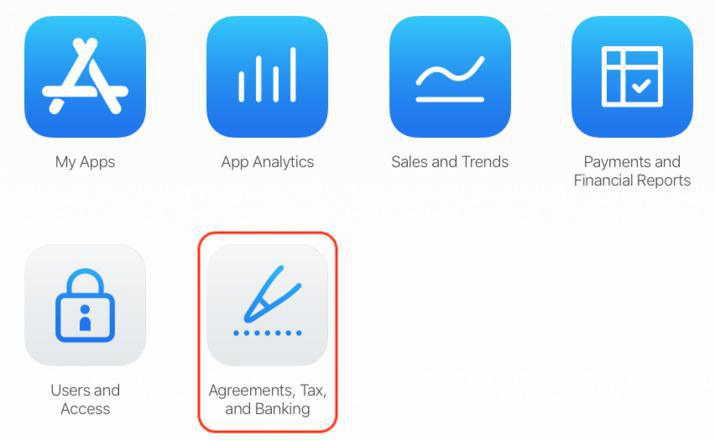
Ver y aceptar los términos del Acuerdo de la aplicación de pago
En el menú Acuerdo, Impuestos y Bancos de tu cuenta de App Store Connect, deberías ver al menos 2 tipos de acuerdos:
- Apps gratuitas, que está activa de forma predeterminada
- Apps de pago, que requieren ser configuradas. Haz clic en el enlace "Ver y aceptar los términos" para acceder al siguiente paso.
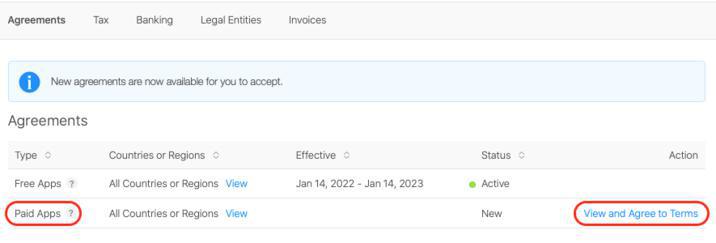
1 - Revisar el Acuerdo de Apps de pago
2 - Marca la casilla que indica que ha leído y estás de acuerdo con los términos
3 - Haz clic en el botón "Aceptar".
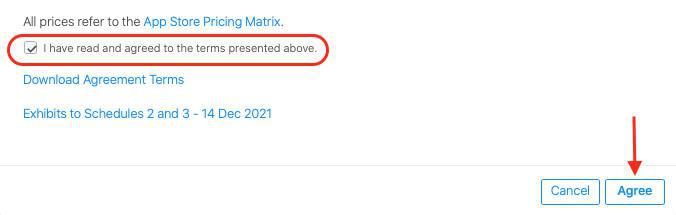
Configurar impuestos y banca
En el menú Acuerdo, Impuestos y Bancos , el estado del Acuerdo de apps de pago ahora cambió a "Información de usuario pendiente".
Haz clic en el enlace azul "Configurar información fiscal y bancaria".
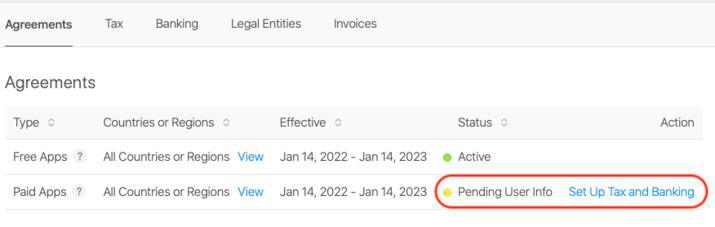
En la página siguiente, podrás registrar la información de tu cuenta bancaria y la información relacionada con los formularios fiscales.
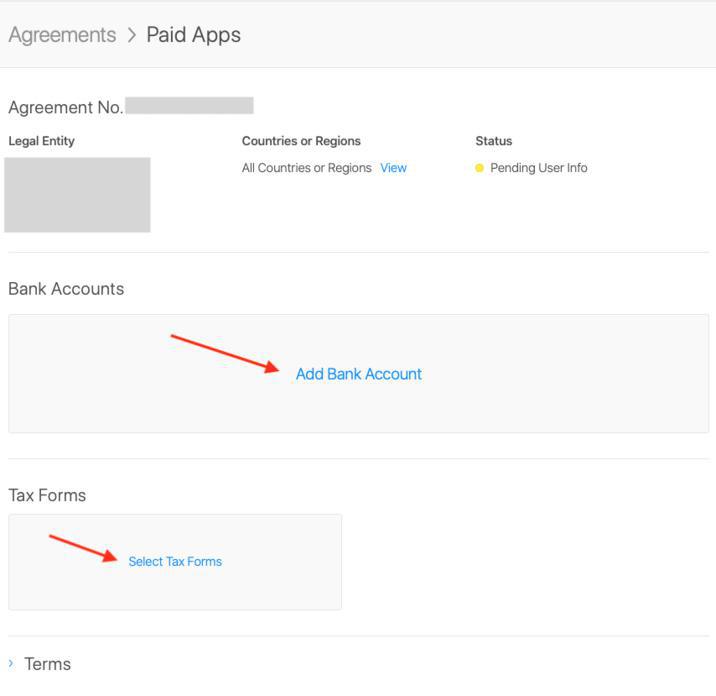
Nueva cuenta bancaria
1 - Proporciona la información solicitada por Apple con respecto a la información de tu cuenta bancaria.
2 - Marca la casilla en la parte inferior de la página que indica que has leído y estás de acuerdo con la declaración presentada anteriormente.
3 - Guardar.
Formularios de impuesto
Haz clic en el cuadro Formularios fiscales para editar la información.
El formulario fiscal para los Estados Unidos está seleccionado de forma predeterminada.
Si resides en Australia, Brasil o México, marca la casilla correspondiente.
Si te encuentras en cualquier otro lugar del mundo, deje el formulario como está y haz clic en Aceptar.
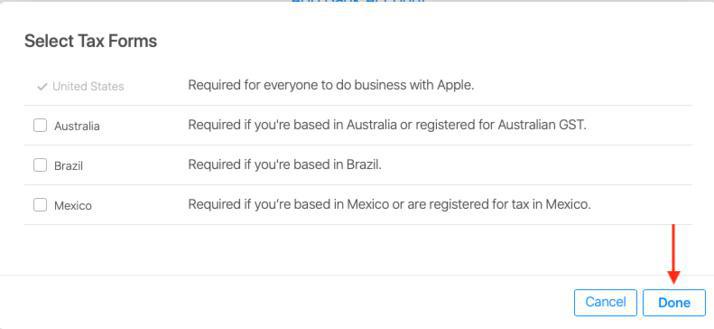
Completa el formulario fiscal de Estados Unidos
El cuadro ahora muestra la mención "Completar Formulario fiscal de EE. UU.".
Haz clic en el cuadro nuevamente y responda las preguntas de Apple hasta llegar a un formulario.
El contenido del formulario dependerá de tus respuestas a las preguntas anteriores.
Completa el formulario con la información precisa y envíalo usando el botón en la parte superior derecha.
En caso de que hayas cometido un error en el proceso de los formularios de impuestos de EE. UU., aún es posible volver atrás siempre y cuando no hayas enviado el formulario final. Una vez que se haya enviado el formulario, deberás ponerte en contacto con Apple para editar tu información.
Nota: las instrucciones pueden diferir si seleccionaste Australia, Brasil o México en el paso anterior. En cualquier caso, proporciona a Apple la información que solicita y envía los formularios solicitados.
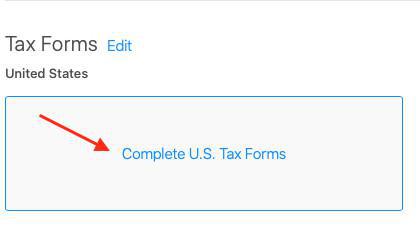
Estado del acuerdo: Procesando
Regresa al menú Acuerdo, Impuestos y Bancos .
El estado del acuerdo de aplicaciones de pago ahora debería haber cambiado a "Procesando".
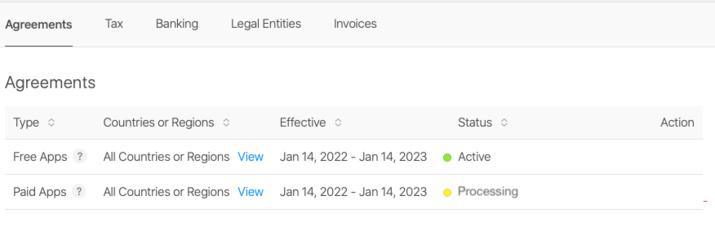
Estado del acuerdo: Activo
A partir de ese momento, todo lo que tienes que hacer es esperar a que el estado cambie nuevamente a "Activo". Puede tardar unas horas en suceder.
Una vez hecho esto, tu cuenta de App Store Connect está configurada para configurar suscripciones dentro de la aplicación.
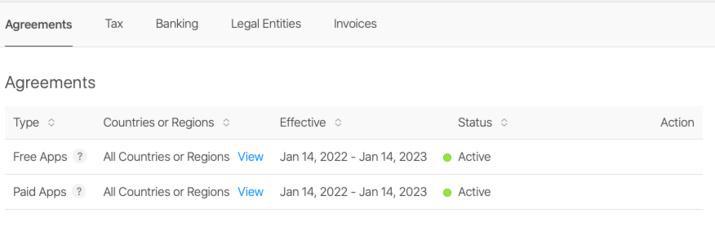
- Android - Configurar membresías para una nueva aplicación Android
- Android - Configura tu perfil y método de pago en Google Play
- Android - Crear o editar una suscripción en Google Play (Proceso Solo)
- Android - Publicar una nueva app de Android con Membresías en Google Play (Proceso Solo)
- Android - Promocionar el archivo .aab de Prueba interna a Producción en Google Play
- iOS - Configura tu información de Acuerdo, impuestos y bancos en App Store Connect
- iOS - Configura las membresías para una nueva aplicación iOS (GoodBarber Se Hace Cargo)
- iOS - Establecer/Editar suscripciones en App Store Connect (proceso Solo)
- Prueba tus Membresías en iOS y Android
- Crea una promoción para las Membresías
 Diseño
Diseño